Word文档单页横向怎么设置:详细步骤及操作指南
更新时间:2023-08-12 15:03:59作者:jiang
word文档单页横向怎么设置,在我们日常工作和学习中,经常会遇到需要编辑和设计Word文档的情况,而有时候我们希望将文档的布局设置为横向,以适应特定的内容或排版需求。如何在Word文档中设置单页横向呢?单页横向设置可以让我们更灵活地安排和展示文档中的内容,提升文档的可读性和美观度。接下来我将为大家详细介绍如何在Word中进行单页横向设置,让我们一起来了解吧。
操作方法:
1.鼠标定位到要设置为横向的页码的前一页的最后一个字后面:
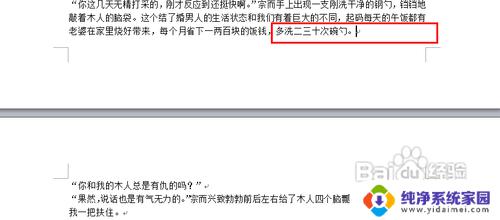
2.依次单击“页面布局,分隔符,下一页”:
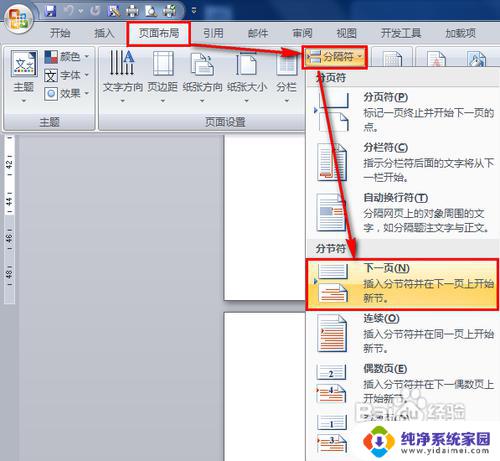
3.如果设置为显示所有符号,则会在原来的光标位置显示为“分节符(下一页)”。然后光标会出现在下一页,并且设置单独的段落。如果有必要,可以将空段删除:
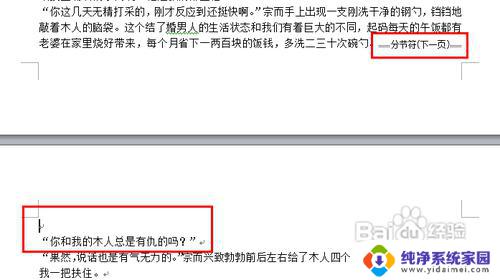
4.依次单击“页面布局,纸张方向。横向”,即可将纸张设置为横向:
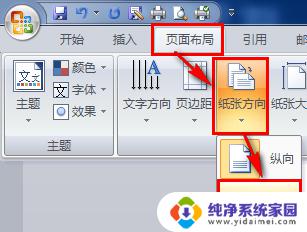
5.光标再次定位到已经设置为横向的页面的最后一个字的后面:
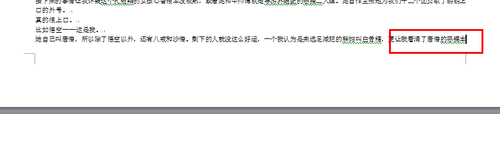
6.依次单击“页面布局,分隔符,下一页”:
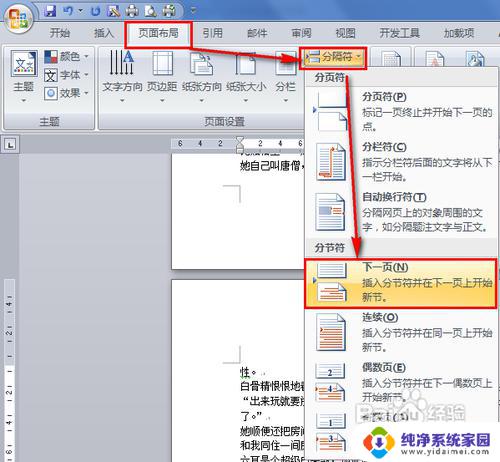
7.光标再次定位位到下一页的第一个字前面:

8.一次单击“页面布局,纸张方向。纵向”,即可将以下的页面,统统设置为竖向:
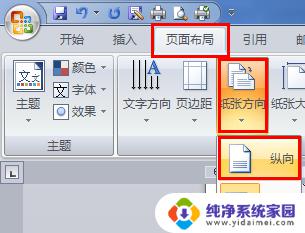
9.如下图所示,即是单页变成横向:
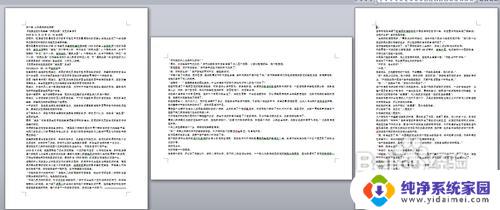
10.如下图所示,即可将单独的一页设置为横向:
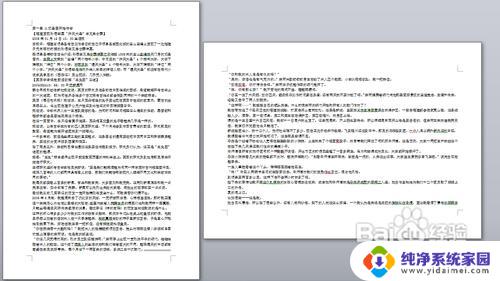
以上就是如何设置Word文档单页横向的全部内容,如果您也遇到了这种情况,可以参照本文提供的方法来解决,希望这对您有所帮助。
Word文档单页横向怎么设置:详细步骤及操作指南相关教程
- 怎样删除页眉页脚的横线 Word文档页眉横线删除指南
- word文档怎么添加横向排版 Word怎样将一页单独设置为横向布局
- word文档页脚横线怎么设置 Word文档页脚横线怎么添加
- 怎样把word文档中的一页变成横向 Word中如何将某一页设置为横向页面
- word文档中怎么把其中一页变成横向 Word中如何设置一页横向排列
- wps同一文档中有横向有纵向如何设置 wps同一文档中设置横向和纵向页眉页脚
- word里面怎么合并单元格 Word文档如何合并单元格操作步骤
- 三星平板怎么开机?详细教程+简单操作指南
- 怎么做详细步骤 怎样制作ppt详细步骤及注意事项
- word如何单独设置一页的纸张方向 Word如何设置一页纸张为横向方向
- 笔记本开机按f1才能开机 电脑每次启动都要按F1怎么解决
- 电脑打印机怎么设置默认打印机 怎么在电脑上设置默认打印机
- windows取消pin登录 如何关闭Windows 10开机PIN码
- 刚刚删除的应用怎么恢复 安卓手机卸载应用后怎么恢复
- word用户名怎么改 Word用户名怎么改
- 电脑宽带错误651是怎么回事 宽带连接出现651错误怎么办